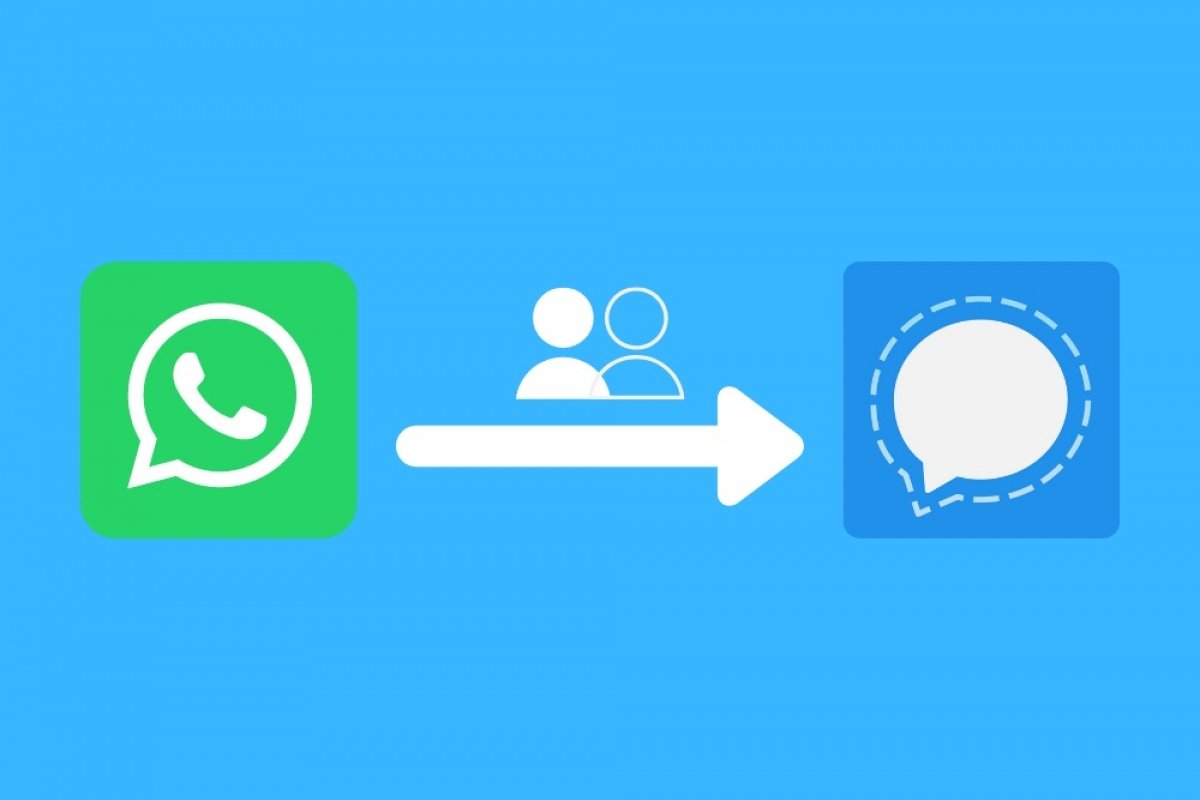Signal — не такое известное приложение, как WhatsApp. Оба делают одно и то же. Однако Signal заслужил репутацию более безопасного приложения для обмена мгновенными сообщениями. Оба чат-приложения позволяют легко общаться с помощью мобильного телефона. И у обоих приложений есть схожие функции, такие как отправка текстовых сообщений, звонки, обмен файлами и истории.
Но по мнению экспертов, Signal более безопасен. Оба шифруют ваши данные, сообщения и коммуникации. Но Signal, похоже, прикладывает к этому больше усилий. Кроме того, WhatsApp поддерживается компанией Meta, которая приобрела дурную репутацию из-за сбора чрезмерного объема данных о своих пользователях. Если вы хотите узнать больше, ознакомьтесь с этим сравнением Signal и WhatsApp.
Поэтому, если вы решите перейти с WhatsApp на Signal, мы поможем вам это сделать. На этот раз сосредоточимся на переносе ваших групп. Это один из важнейших этапов перехода на мгновенные сообщения, поскольку именно в индивидуальных и групповых чатах вы проводите большую часть своего времени. И в WhatsApp, и в Signal. Далее мы рассмотрим, как импортировать группы WhatsApp в Signal.
Как перенести группу WhatsApp в Signal
Плохая новость в том, что переключение между платформами обмена мгновенными сообщениями не так просто, как должно быть, то есть — не происходит автоматически. Если бы нажать кнопку и всё. Каждое из приложений использует собственный протокол и серверы. С другой стороны, хорошая новость заключается в том, что импорт групп WhatsApp в Signal — относительно простой процесс. Чтобы переключиться с одного приложения на другое, вам нужно выполнить всего несколько действий. И пусть ваши контакты сделают то же самое.
Создайте новую группу в Signal
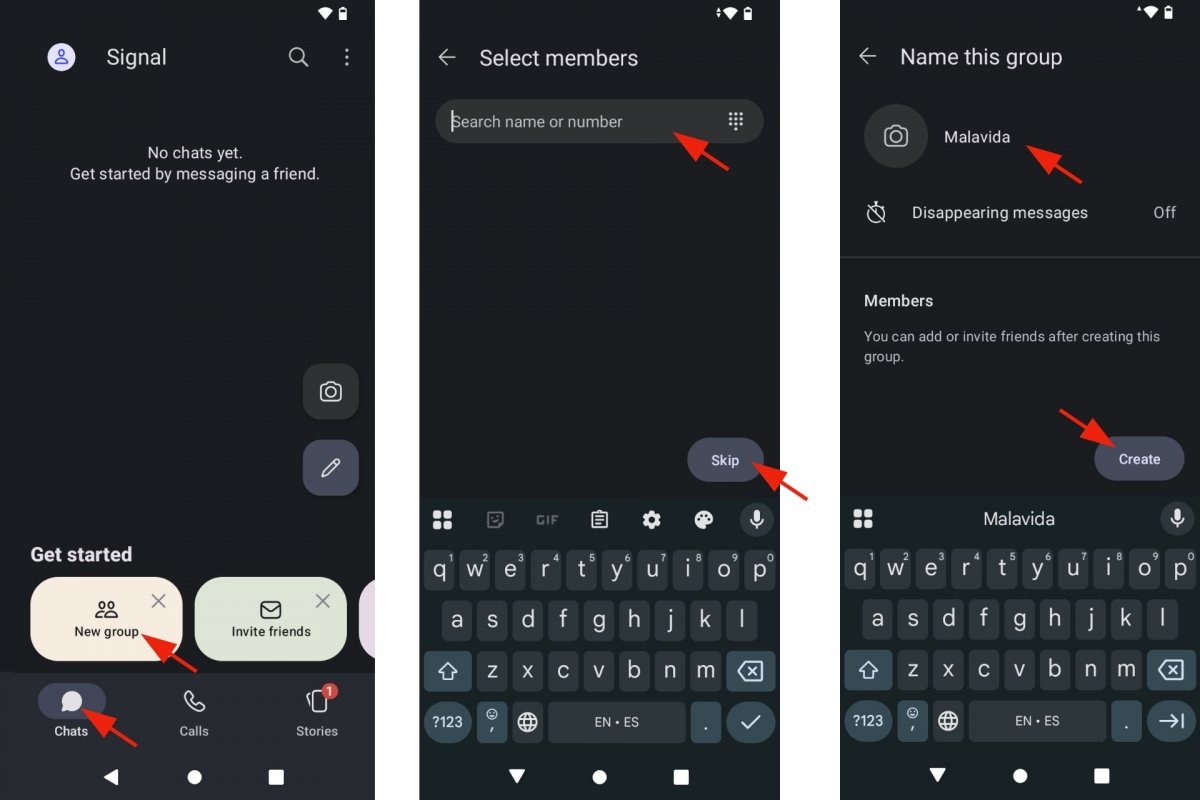 Создайте новую группу в Signal
Создайте новую группу в Signal
- Откройте
- Перейдите на вкладку «Чаты».
- Нажмите кнопку «Новая группа».
- Если у вас есть контакты, вы можете выбрать один или несколько для включения в группу.
- Вы можете пропустить этот шаг, нажав кнопку «Пропустить».
- Дайте группе название.
- И фото, если хотите. Вы можете оставить это на потом.
- Вы создали новую группу.
- Первое, что появится, — это сообщение с просьбой пригласить людей.
- Вы можете пропустить это действие и выполнить его позже.
Настройте новую группу в Signal
Создав новую группу в Signal, вы можете ее настроить. Помимо того, чтобы дать группе название и фотографию, вы можете сделать многое, чтобы сделать ее более заметной или выделить ее среди других групп.
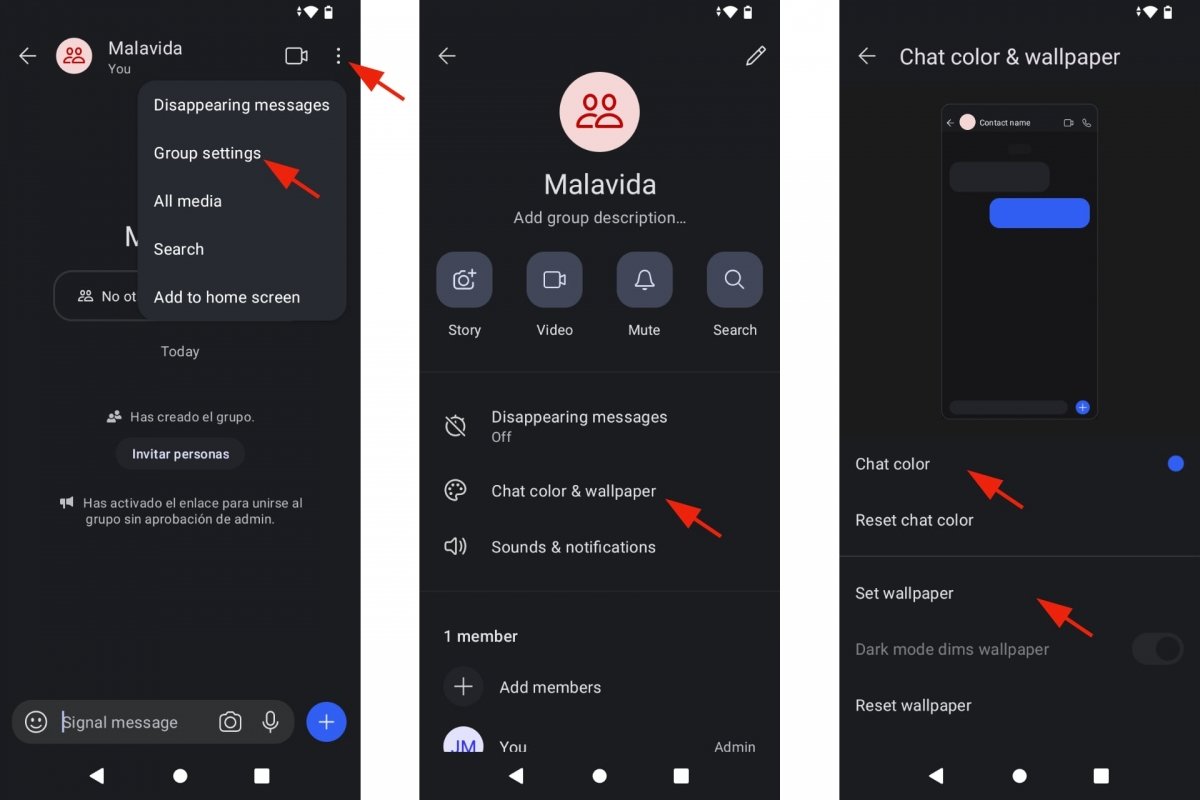 Настройка группы Signal
Настройка группы Signal
- В группе щелкните раскрывающееся меню. Оно находится вверху справа.
- Нажмите «Настройки группы».
- Вы можете изменить название группы, фотографию и описание.
- Вы можете включить временные сообщения, нажав «Временные сообщения».
- Нажмите «Цвет и фон чата», чтобы настроить внешний вид чата.
- Нажмите «Звуки и уведомления», чтобы настроить групповые оповещения.
- В разделе «Разрешения» решите, кто может отправлять сообщения и/или редактировать данные группы.
- На этом пока все.
Создайте ссылку-приглашение в группу Signal
Если вы пытаетесь импортировать группы WhatsApp в Signal, ваши контакты WhatsApp могут быть еще не в Signal. Или вы этого не знаете. В таких случаях лучше отправить ссылку-приглашение вместо того, чтобы искать этот контакт. Таким образом, вы можете создать группу Signal с теми же контактами, которые есть у вас в WhatsApp.
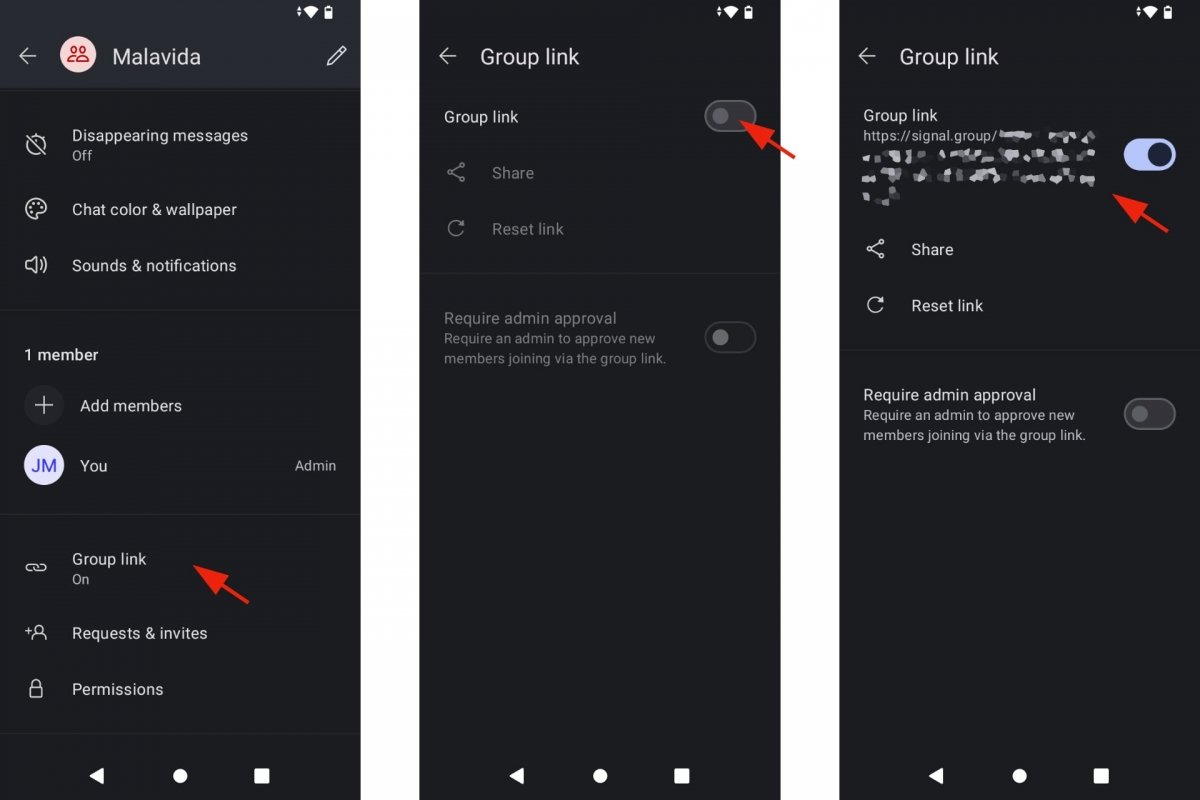 Создайте ссылку-приглашение в Signal
Создайте ссылку-приглашение в Signal
- В группе Signal перейдите в раздел «Настройки группы».
- Прокрутите страницу вниз, пока не найдете опцию «Связать с группой».
- Сначала вам необходимо активировать эту опцию. Для этого нажмите ссылку «Связаться с группой».
- Появится пользовательская ссылка.
- Следующий шаг — поделиться ею со своими контактами в WhatsApp.
Поделитесь ссылкой-приглашением в группу Signal
Теперь ваша группа Signal готова к заполнению контактами WhatsApp. И вы создали персональную ссылку-приглашение в эту группу. Следующий и последний шаг: пригласите своих контактов по этой ссылке.
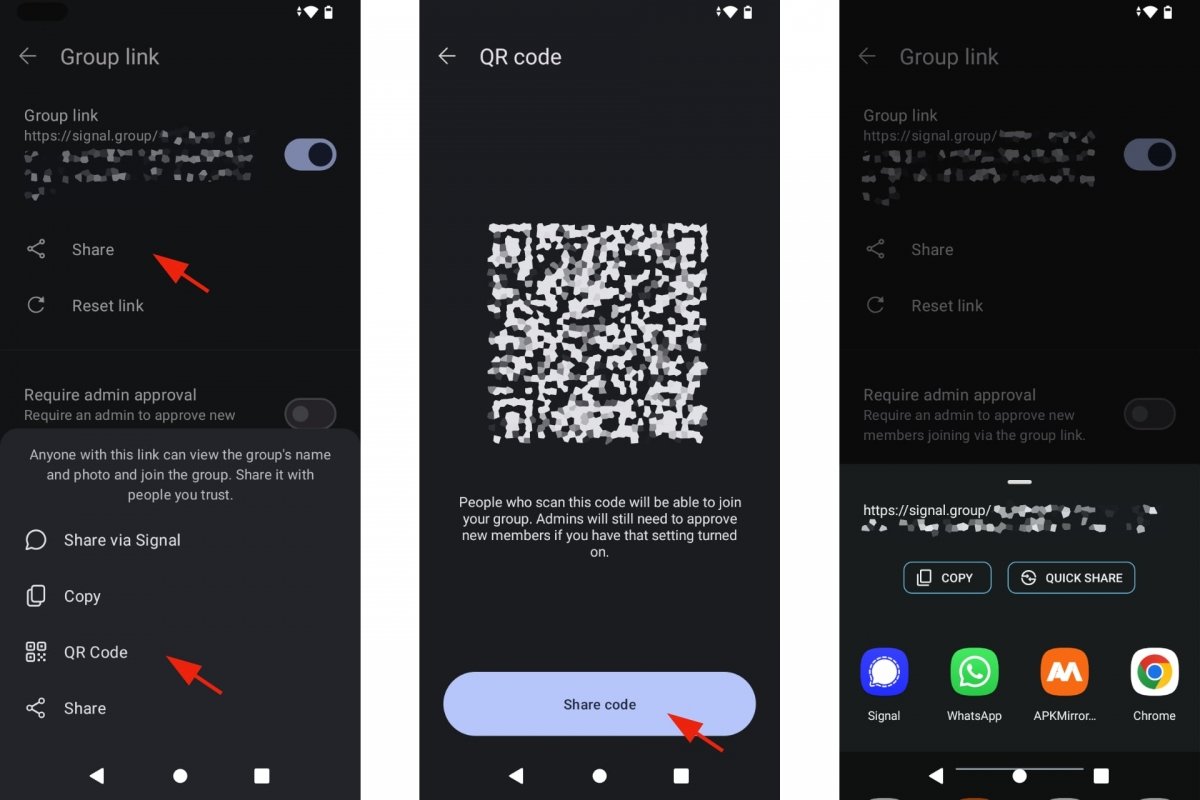 Поделитесь ссылкой Signal
Поделитесь ссылкой Signal
- В группе Signal перейдите в раздел «Настройки группы».
- Нажмите «Ссылка на группу».
- Нажмите «Поделиться».
- На выбор предлагаются следующие варианты:
- Поделиться через Signal.
- Скопировать ссылку, чтобы вставить ее в другое приложение.
- Поделиться в виде QR-кода.
- Далее откройте меню «Поделиться», оно отображает совместимые приложения, такие как WhatsApp, Gmail, Facebook, Telegram и т. д.
- Выберите нужное.
- Поделитесь ссылкой с выбранными контактами.
Контакты, которые получат ссылку, которой вы поделились, смогут установить Signal, если он у них еще не установлен. Вы также можете создать пользователя и присоединиться к созданной вами группе.
Если вы выполните описанные выше действия, перенос ваших групп WhatsApp в Signal не займет много времени. И не забудьте добавить контакты в Signal. Таким образом, вы сможете общаться с одними и теми же людьми в обоих приложениях. И таким образом поддерживайте индивидуальные или групповые беседы с вашими контактами.